10.3. 암호 동기화 서비스 설치
이 섹션에서는 Windows 도메인 컨트롤러(DC)에 Red Hat Directory Password Sync 를 설치하는 방법을 설명합니다. 쓰기 가능한 모든 Windows DC에서 이 절차를 수행하십시오.
사전 요구 사항
-
최신 버전의
PassSync 설치관리자를 Windows Active Directory 도메인 컨트롤러 (DC)에 다운로드했습니다. - Directory Server에서 TLS 암호화를 활성화했습니다.
- Active Directory 도메인을 준비하셨습니다.
- Directory Server에서 동기화하기 위한 계정을 생성하셨습니다.
절차
- DC에 소프트웨어를 설치할 수 있는 권한이 있는 사용자로 Active Directory DC에 로그인합니다.
-
RedHat-PassSync-ds12.*-x86_64.msi파일을 두 번 클릭하여 설치합니다. -
Red Hat Directory Password Sync 설정이표시됩니다. 을 클릭합니다. Directory Server 환경에 따라 필드를 작성합니다. 예를 들면 다음과 같습니다.
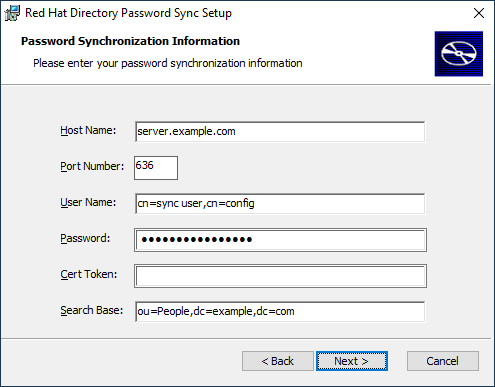
Directory Server 호스트의 다음 정보를 필드에 입력합니다.
-
Host Name: Directory Server 호스트의 이름을 설정합니다. 또는 필드를 Directory Server 호스트의 IPv4 또는 IPv6 주소로 설정할 수 있습니다. -
포트 번호: LDAPS 포트 번호를 설정합니다. -
User Name: 동기화 사용자 계정의 고유 이름(DN)을 설정합니다. -
password: 동기화 사용자의 암호를 설정합니다. -
인증서 토큰: Directory Server 호스트에서 복사한 서버 인증서의 암호를 설정합니다. -
search base: 동기화된 사용자 계정이 포함된 Directory Server 항목의 DN을 설정합니다.
-
- 클릭하여 설치를 시작합니다.
- 를 클릭합니다.
Windows DC를 재부팅합니다.
중요DC를 재부팅하지 않으면
PasswordHook.Subnet 라이브러리가 활성화되어 있지 않으며 암호 동기화가 실패합니다.- Directory Server에서 복제를 활성화하고 WinSync 계약을 만듭니다.